A primera vista, sabemos que Excel tiene funciones y herramientas que quienes las dominan hacen muy bien en el mercado. Una característica muy simple que, sin embargo, puede marcar una gran diferencia es saber Cómo Bloquear Celda en Excel.
Es importante informar que esta característica no es nueva, a pesar de que muchos usuarios no saben Cómo Bloquear Celda en Excel.
También es necesario saber que tenemos algunos tipos de bloqueos de celda en Excel: bloqueo completo, de fila o de columna. Además, podemos dejar la celda libre, es decir, sin ningún bloqueo.
Cómo Bloquear la Celda en Excel – Bloqueo Completo
En primer lugar vamos a hacer el bloqueo completo de una celda, ya que esto es algo muy relevante.
Imaginemos que necesitamos dar un descuento en estos productos y tenemos el monto del descuento en una celda determinada.
Entonces hagamos la fórmula de descuento. Seleccione la celda que debe estar bloqueada y presione la tecla F4 para que gane algunos signos de dólar ($), lo que significa que escuchará el bloqueo:
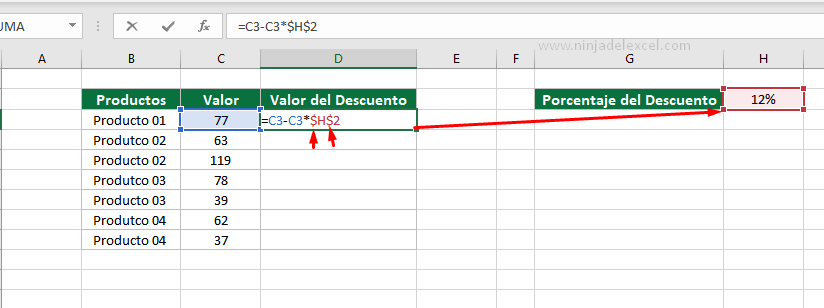
Luego, puede usar el controlador de relleno para completar su tarea, de lo contrario tendría que hacer el cálculo en cada una de las celdas:
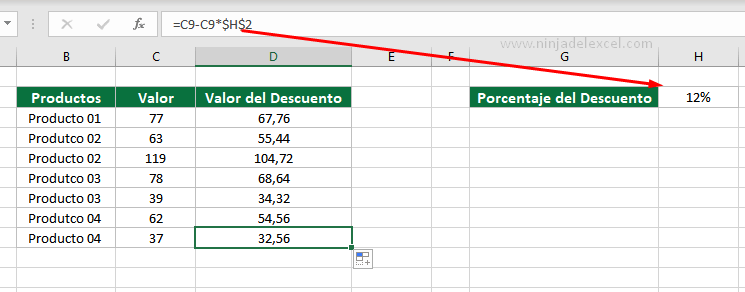
Cómo Bloquear Celda en Excel – Bloqueo de Filas y Columnas
Bloquear solo la fila o columna es otra situación que a menudo debemos enfrentar. En este sentido, mostraremos un ejemplo utilizando la función SUMAR.SI.CONJUNTO. Este ejemplo es muy interesante, después de todo, cubrirá los tres tipos de bloqueo de celda.
Reciba Contenido de Excel
Registre su E-mail aquí en el blog para recibir de primera mano todas las novedades, post y video aulas que posteamos.
¡Su correo electrónico está completamente SEGURO con nosotros!
Es muy importante que me agregues a la lista de tus contactos para que los siguientes E-mails no caigan en el spam, Agregue este: E-mail: edson@ninjadelexcel.com
Entonces, abramos la función SUMAR.SI.CONJUNTO y luego sigamos las siguientes pautas:
- Para el rango de suma, seleccione la columna de valores de ventas y presione F4 para bloquear el rango;
- Para Intervalo_critérios_1 selecione o intervalo dos nomes dos vendedores. Trave novamente o intervalo:
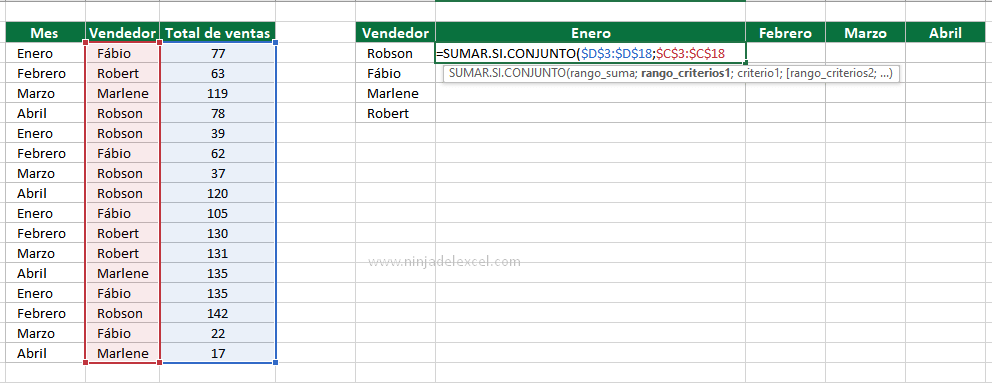
Seleccione el nombre del vendedor respectivo y aquí es donde entrará el candado de columna. Presione la tecla F4 3 veces seguidas. En este sentido, el signo de dólar solo aparecerá antes de la letra (columna) dejando libre la línea. Pero eso es lo que queremos, porque cuando arrastramos hacia abajo queremos que cambie la referencia de línea. Sin embargo, no queremos un cambio de columna, en otras palabras, queremos que la columna esté bloqueada:

Ahora debe seleccionar el intervalo para los meses y presionar F4 para bloquear este intervalo por completo:
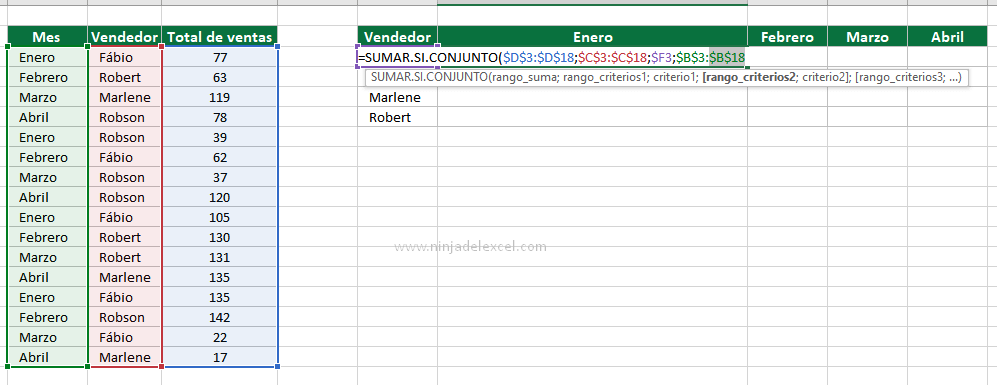
De esta manera estamos llegando al final. Sin embargo, necesitamos hacer el bloqueo de línea. En otras palabras, seleccione la celda del nombre del mes y luego presione la tecla F4 dos veces seguidas haciendo el signo de dólar justo detrás del número, lo que significa que solo la fila está bloqueada, pero no la columna:

Ahora solo use el controlador de relleno para agregar rápidamente todos los resultados:
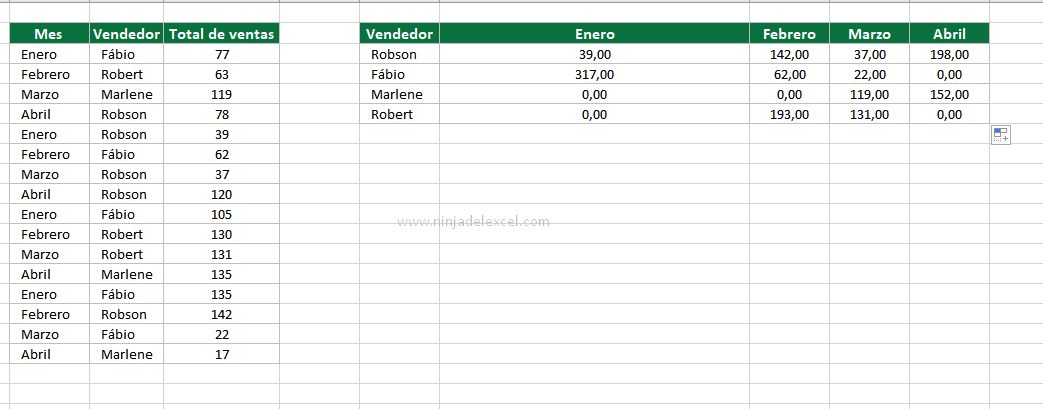
Curso de Excel Básico, Intermedio y Avanzado:
Pronto, ¡Cursos de Excel Completo! Continúa leyendo nuestros artículos y entérate un poco más de lo que hablaremos en nuestra aulas virtuales.
Si llegaste hasta aquí deja tu correo y te estaremos enviando novedades.
¿Qué esperas? ¡Regístrate ya!
Accede a otros Tutoriales de Excel
- Cómo Bloquear la Imagen en Excel: Paso a Paso – Ninja Del Excel
- Bloquear Rango en Tabla de Excel – Ninja Del Excel
- Cómo Mostrar y Ocultar Fórmulas en Excel – Ninja Del Excel
- Aprenda Cómo Crear Pestañas en Excel – Ninja Del Excel
- Cómo Calcular el Promedio Ponderado en Excel – Ninja Del Excel
















